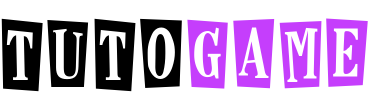Są chwile, kiedy musisz włączyć muzykę, ale są też takie, kiedy musisz ją wysadzić. Niestety, czasami muzyka wydobywająca się z głośników może być dość cicha. Na szczęście, jeśli korzystasz ze Spotify, istnieje rozwiązanie tego problemu. Możesz regulować głośność muzyki, której słuchasz w Spotify.
Jest to przydatna funkcja, ale jak to zrobić? Zanim zaczniesz grać jako DJ na następnym weselu, być może zechcesz dowiedzieć się, jak wyregulować głośność. Nie tylko to, ale wyjaśnimy także inne fajne rzeczy, które możesz zrobić ze Spotify, a o których możesz chcieć wiedzieć.
Zanim zaczniemy, proste rozwiązanie
Może się to wydawać niezwykle proste, ale jest to coś, co może pomóc. Przed regulacją głośność w Spotify, zalecamy sprawdzenie głośności urządzenia. Sprawdź, czy wszystkie pokrętła głośności nie są wyciszone. Może to być powód, dla którego Twoja muzyka jest cicha. Wydaje się to banalne, ale nigdy nie wiadomo, czy to właśnie w tym tkwi problem.
Jeśli korzystasz z głośnika lub słuchawek Bluetooth, pamiętaj o sprawdzeniu poziomu głośności na drugim urządzeniu. Czasami komputer będzie miał pełną głośność, ale urządzenie Bluetooth będzie ciszej. Upewnij się, że wszystkie urządzenia mają maksymalną głośność.
Na koniec upewnij się, że wyregulowałeś suwak głośności w odtwarzaczu Spotify. Naprawdę łatwo to przeoczyć. Podczas odtwarzania muzyki spójrz na prawy dolny róg ekranu, obok ikony głośnika. Zobaczysz, jak głośno masz głośność. Kliknij na niego, aby dostosować głośność. Istnieje możliwość obniżenia go o dowolną kwotę. Takie rzeczy się zdarzają.
Jak wyregulować głośność w Spotify
Tak więc wyregulowałeś głośność na swoich urządzeniach, a Twoja muzyka nadal brzmi jak szum. Tutaj znajdziesz to dzięki platformie Spotify. Zanim spróbujesz zmienić głośność, musisz wiedzieć kilka rzeczy.
Aby to zrobić, musisz pobrać aplikację Spotify na swój komputer PC lub Mac. Nie można tego zrobić z poziomu wersji przeglądarkowej. Dodatkowo możesz zmienić głośność za pomocą aplikacji mobilnej, ale ta funkcja wymaga Spotify Premium.
W aplikacji Spotify przejdź do swojego zdjęcia profilowego w prawym górnym rogu ekranu głównego. Zobaczysz rozwijane menu z niektórymi opcjami. Kliknij przycisk Ustawienia u dołu. Następnie przewiń w dół do sekcji Jakość dźwięku.
Tam poszukaj opcji Poziom dźwięku. Obok niego zobaczysz małe menu rozwijane z niektórymi opcjami. Dostępne opcje to Głośno, Normalnie i Cicho. Domyślnie ustawienie powinno zostać automatycznie ustawione na normalne. Dlatego zalecamy wybranie mocnej opcji. Gdy to zrobisz, cały dźwięk pochodzący z aplikacji będzie zauważalnie głośniejszy.
Słowo ostrzeżenia
Po zmianie poziomu głośności zalecamy zmniejszenie głośności w komputerze, szczególnie jeśli są do niego podłączone słuchawki. Zrób to przed rozpoczęciem odtwarzania muzyki, ponieważ nie wiesz, o ile głośniejsza będzie muzyka.
Nie chcesz, aby odtwarzana muzyka była zbyt głośna. Zbyt głośna muzyka może uszkodzić słuch. Albo to, albo przestraszysz się, odtwarzając swoją muzykę. Zacznij od niższej głośności i powoli stopniowo zwiększaj ją do wyższej.
Teraz możesz regulować głośność w Spotify. Co jeszcze możesz zrobić?
Teraz, gdy wiesz, jak dostosować głośność w odtwarzaczu Spotify, prawdopodobnie będziesz chciał kontynuować swój dzień. Jeśli jednak chcesz dowiedzieć się, co jeszcze możesz zrobić w Spotify, oto kilka z nich. Są pewne rzeczy, o których możesz nie wiedzieć.
Automatycznie pobieraj odcinki podcastów
Jeśli jesteś zagorzałym słuchaczem podcastów, a Spotify jest Twoją główną platformą podcastów, warto poznać tę funkcję. Spotify może automatycznie pobierać odcinki podcastów, dzięki czemu możesz uzyskać do nich dostęp offline.
W większości przypadków nie można przewidzieć, kiedy utracisz połączenie internetowe. Przynajmniej będziesz chciał się dobrze bawić podczas jazdy.
W tym miejscu w grę wchodzą automatyczne pobieranie. Możesz ustawić Spotify tak, aby automatycznie pobierał i zachowywał określoną liczbę odcinków podcastów w tle. Aplikacja będzie pobierać odcinki, gdy tylko się pojawią.
Aby to zrobić, przejdź do podcastu, z którego chcesz pobrać odcinki i dotknij ikony Ustawienia. Zobaczysz proste ustawienie interfejsu użytkownika z opcją u góry, czyli przełącznikiem automatycznego pobierania.
Po włączeniu aplikacja rozpocznie pobieranie trzech najnowszych odcinków. Jeśli chcesz wprowadzić zmiany, dotknij przycisku Zarządzaj ustawieniami pobierania. Umożliwi to wybór, z których podcastów chcesz pobierać odcinki i ile odcinków chcesz pobrać jednocześnie (kliknij tutaj, aby zobaczyć pełny artykuł).
Sparuj ze swoim kontem Discord
Możesz połączyć swoje konta Discord i Spotify, aby zapewnić sobie dobrą zabawę. Możesz na bieżąco informować znajomych o tym, czego słuchasz, a nawet zapraszać wszystkich do słuchania tego, czego słuchasz.
Aby połączyć te konta, musisz przejść do ustawień Discorda i przejść do sekcji Połączenia. Tam zobaczysz swoje połączone konta. Na wynikowej stronie zobaczysz listę dostępnych kont, które możesz połączyć.
Kliknij ikonę Spotify, a zostaniesz przeniesiony na stronę logowania do swojego konta Spotify. Po zalogowaniu zostaniesz przeniesiony z powrotem do Discorda. Gratulacje, Twoje konta są połączone.
Aby odłączyć konta, wróć do strony Połączenia. Tam zobaczysz pole z kontem Spotify i kilkoma przełącznikami. W prawym górnym rogu pola zobaczysz „X”. Kliknij na nią i potwierdź, że chcesz odłączyć swoje konta (kliknij tutaj, aby zapoznać się z pełnym artykułem).